Agence web & marketing digital
Des sites sobres. Des stratégies solides. Une visibilité maîtrisée.
Depuis plus de 15 ans, nous aidons les entreprises à structurer leur présence en ligne.
Sites web, SEO local, référencement ChatGPT, contenus, campagnes…
Chez NEWP, pas de solutions toutes faites.
Juste ce qu’il faut pour que votre écosystème digital fonctionne — simplement, efficacement, durablement.
Notre mission
Rendre les entreprises plus visibles et plus rentables — sans blabla, sans dépendance, sans perte de temps.
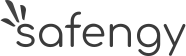
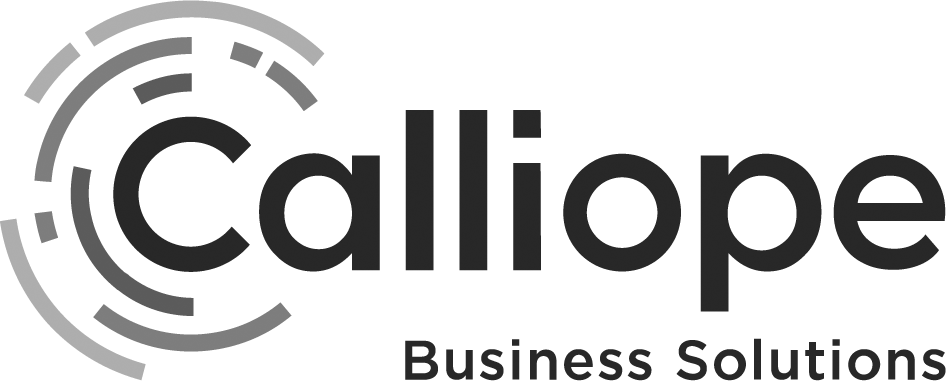


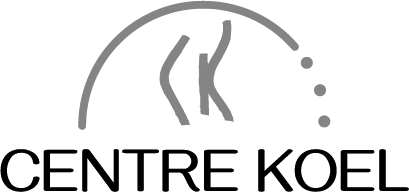










Ce que nous faisons pour vous
Stratégie digitale
Positionnement, branding, conversion, plan d’action… Nous construisons votre socle marketing sur des bases durables.
Création & refonte de sites web
Sites vitrines, e-commerce ou one-page. Éco-conçus, rapides, élégants, pensés pour l’utilisateur.
Référencement local & génératif
Référencement local & génératif Nous optimisons votre présence sur Google (SEO local) et sur ChatGPT, Perplexity, Claude (GEO — Generative Engine Optimization).
Optimisation Fiche Google
Optimiser votre fiche pour que vous apparaissiez tout en haut des maps, et augmenter votre chiffre d'affaires
Publicité digitale
Campagnes Google Ads & Meta Ads, optimisées pour la rentabilité. On ne brûle pas votre budget. On le fait travailler.
Notre philosophie
Nous ne vendons pas des prestations.
Nous construisons des stratégies.
Ce que nous proposons, nous l’avons déjà prouvé — sur nos propres activités.
Rassurant, non ?
Ce que les autres agences oublient, nous le maîtrisons.
La plupart des agences font de beaux sites. D’autres savent attirer du trafic. Très peu comprennent pourquoi vos clients achètent.
Chez NEWP, nous avons combiné les 3 piliers indispensables d’un business qui performe réellement :
La rigueur technique
Parce qu’un site lent, mal codé ou instable ne convertira jamais, même avec la meilleure stratégie du monde.
(Guillaume veille à ce que chaque ligne de code soit pensée pour la performance.)
La stratégie marketing et SEO
Parce qu’un site invisible, c’est un panneau publicitaire dans le désert.
(Kevin bâtit des écosystèmes de visibilité durable, testés et prouvés sur nos propres business.)
La psychologie humaine
Parce qu’un clic n’est pas une conversion sans compréhension des émotions et des motivations profondes.
(Sébastien décortique la psyché de vos clients. C’est notre levier le plus sous-estimé… et celui qui fait exploser vos résultats.)
Supprimez l’un de ces trois leviers, et tout l’équilibre s’effondre.
Chez NEWP, nous ne livrons pas des sites. Nous construisons des machines à convertir.
Pourquoi travailler avec nous ?
| Critères |
|
Autres agences |
|---|---|---|
|
Sites esthétiques
|
|
|
|
Marketing & stratégie
|
Vision business pilotée par des entrepreneurs avec plusieurs entreprises et activités. |
Approche technique sans réelle stratégie. |
|
Psychologie & conversion
|
Compréhension fine des émotions et des comportements clients. |
Souvent ignorée dans la conception. |
|
Référencement (SEO / Local / GEO)
|
SEO classique, local et génératif (ChatGPT, Perplexity). |
SEO limité, Fiches Google non optimisées, sans visibilité sur les IA. |
|
Prestations classiques
|
|
|
|
|
||
|
Suivi & engagement
|
Posture proactive : on agit comme si c’était notre boîte. |
Reporting passif, sans vraie implication. |
|
Innovation & IA
|
|
|
|
Philosophie de travail
|
Partenaire de croissance, pas simple prestataire. |
Prestataire exécutant. |
Pourquoi nous faire confiance ?
- Plus de 1000 clients accompagnés (TPE, PME, grands groupes)
- +15 ans d’expérience en marketing digital
- Équipe basée à Cognac, réactive et engagée
- Créateurs de livres sur le SEO local & le référencement IA
- 4,9/5 sur Google Avis
- Partenaire France Numérique

Avec qui travaillons-nous ?
Chez NEWP, nous collaborons avec des structures de toutes tailles, dans des secteurs variés.
Notre approche s’adapte à vos projets, à votre budget — notre exigence, elle, reste la même.
Indépendants
Entrepreneurs, freelances, professions libérales…
Nous aimons les projets concrets, agiles, humains.
Notre accompagnement est pensé pour celles et ceux qui veulent avancer efficacement, sans se perdre dans la technique.
TPE & PME
Commerces, entreprises locales, entreprises en croissance…
Nous connaissons leurs enjeux, leurs contraintes, leurs ambitions.
Notre force : structurer une présence digitale solide, sans complexité inutile.
Grands groupes
Plusieurs membres de notre équipe ont évolué au sein de multinationales.
Cette expérience nourrit notre capacité à travailler avec des directions marketing exigeantes, des process rigoureux, des objectifs clairs.
Associations, collectivités & structures engagées
Institutions, projets à impact, associations, syndicats, labels…
Nous sommes sensibles aux démarches responsables et aux missions d’intérêt général.
Nous les accompagnons avec sobriété, efficacité et engagement.
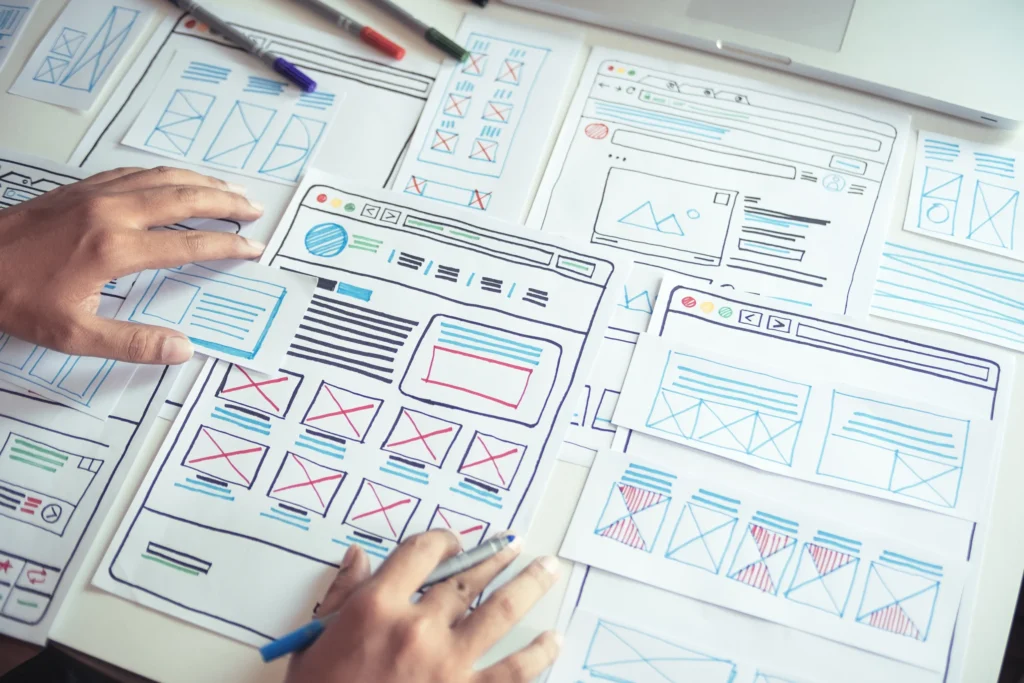
Comment se déroule une collaboration ?
Prise de contact et échange stratégique
Par email, téléphone ou vision : on s’adapte à vous.
Proposition claire & plan d'action
Un devis clair sans ligne cachée ou astérisque.
Lancement et suivi
On construit, on corrige, on optimise. On avance ensemble.
Ce que disent nos clients
“L’équipe est formidable, à l’écoute et sait parler en termes simples de choses complexes. Un peu devins, ils ont la capacité rare de comprendre précisément ce qui est demandé et attendu sans que cela ai été exprimé clairement faute d’avoir les mots ou connaissances.
Leur force de travail est telle qu’ils se mettront en 4 pour tenir les délais une fois qu’ils se sont engagés.”

Eliane Hippeau
“Mon-site-web-gratuit.fr est une agence web au top. Ils sortent vraiment du lot et je recommande à 2000 %. Un énorme merci à Guillaume qui est d’un professionnalisme hors du commun en plus d’être une belle personne.”

Arnaud Brugirard
“Nous avons travaillé de façon très pertinente et efficace avec NewP sur la mise en place de notre Web Site. Cette agence est professionnelle et suffisamment flexible pour s’adapter aux besoins personnalisés. Nous vous les recommandons en toute sérénité.”

Brigitte Lacroix
Découvrez nos livres
Parce qu’un bon marketing repose d’abord sur la clarté, la pédagogie… et l’expertise.
Chez NEWP, nous ne vendons pas seulement des prestations.
Nous écrivons aussi des livres pratiques, concrets, lisibles, pensés pour aider nos clients, partenaires et confrères à mieux comprendre les rouages du marketing digital.
leo.
Parmi nos ouvrages récents :
Votre page Google en haut de l’affiche
Le guide de référence pour optimiser sa fiche Google Business Profile en 2025.
Le SEO est Mort. Vive l'AEO: Édition 202
Un livre pionnier sur l’AEO (Answer Engine Optimization) — comment être cité par les IA.
GEO. Devenir n°1 sur ChatGPT. Et le rester
Comprendre le fonctionnement des LLM et IA et devenir la référence de votre secteur
Vous ne savez pas par où commencer ?
Demandez un audit gratuit de votre présence digitale. Site, fiche Google, visibilité locale ou générative : On vous dit où vous en êtes, où vous pouvez aller… et comment.
Réponse en 48h. Aucun engagement.
FAQ
Vos questions fréquentes
Combien ça coûte ?
Chaque projet est différent. On ne vend pas des sites, on construit des stratégies.
Mais pour donner un ordre d’idée : un site vitrine démarre autour de 1 500 €, un accompagnement complet (SEO, contenu, pub, conversion) peut aller bien au-delà.
Chez NEWP, on chiffre en valeur créée, pas en heures facturées.
Faut-il s’engager ?
Non. On ne se connaît pas encore, inutile de vous demander de vous marier avec nous dès le premier soir.
On commence souvent par une mission courte, un audit ou une première action mesurable. Ensuite, si ça clique, on construit quelque chose de durable.
Est-ce que je peux le faire seul ?
Oui, comme on peut refaire sa plomberie ou ses impôts seul.
Mais entre “faire un site” et “faire un site qui vend”, il y a un monde.
Notre valeur, c’est l’expérience : on ne fait pas juste joli, on fait performant, stratégique et mesurable.
Proposez-vous des sites “pas chers” ?
Non. Et heureusement.
Les sites “pas chers” finissent souvent “pas rentables”.
On préfère vous livrer un outil qui rapporte plutôt qu’un site qui prend la poussière.
Cela dit, on sait s’adapter : il existe des formats légers, éco-conçus et évolutifs pour démarrer intelligemment.
Est-ce que vous faites juste des sites web ?
Non. Le site n’est qu’un levier parmi d’autres.
On touche à la stratégie, au référencement (SEO, local, génératif), à la publicité (Google, Meta, LinkedIn), au contenu, et surtout à la psychologie d’achat.
Notre but : comprendre vos clients mieux que vos concurrents.
Vous garantissez des résultats ?
On ne vend pas des promesses, on vend du concret.
On mesure, on teste, on ajuste.
Le ROI n’est pas un mot magique chez nous, c’est une unité de mesure.
Et si mon entreprise débute ?
C’est souvent le meilleur moment pour bien poser les bases.
On peut vous accompagner pas à pas, sans jargon, avec des outils accessibles et une stratégie adaptée à votre stade de croissance.
Travaillez-vous avec toutes les entreprises ?
Non. On travaille avec celles qui veulent vraiment progresser.
Celles qui acceptent d’être challengées et de repenser leur façon de communiquer.
Parce qu’on ne fait pas du “copier-coller digital” — on fait du business intelligent.